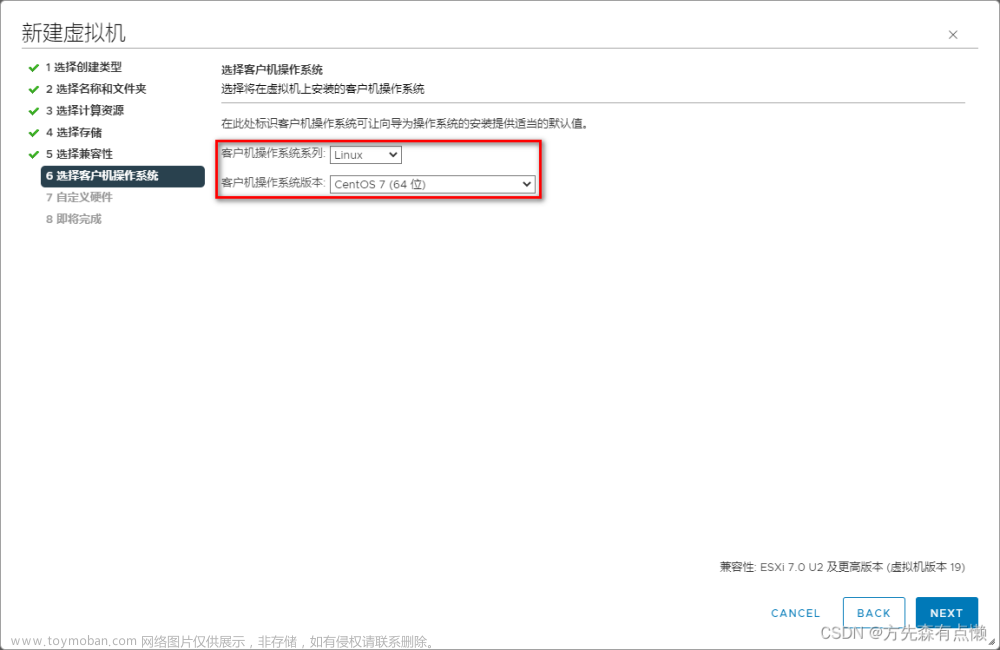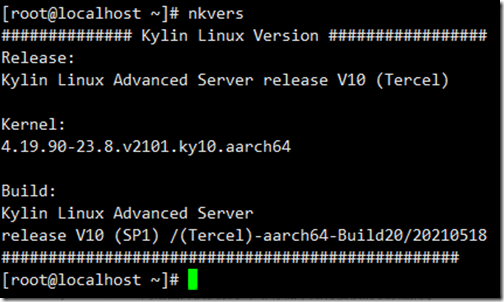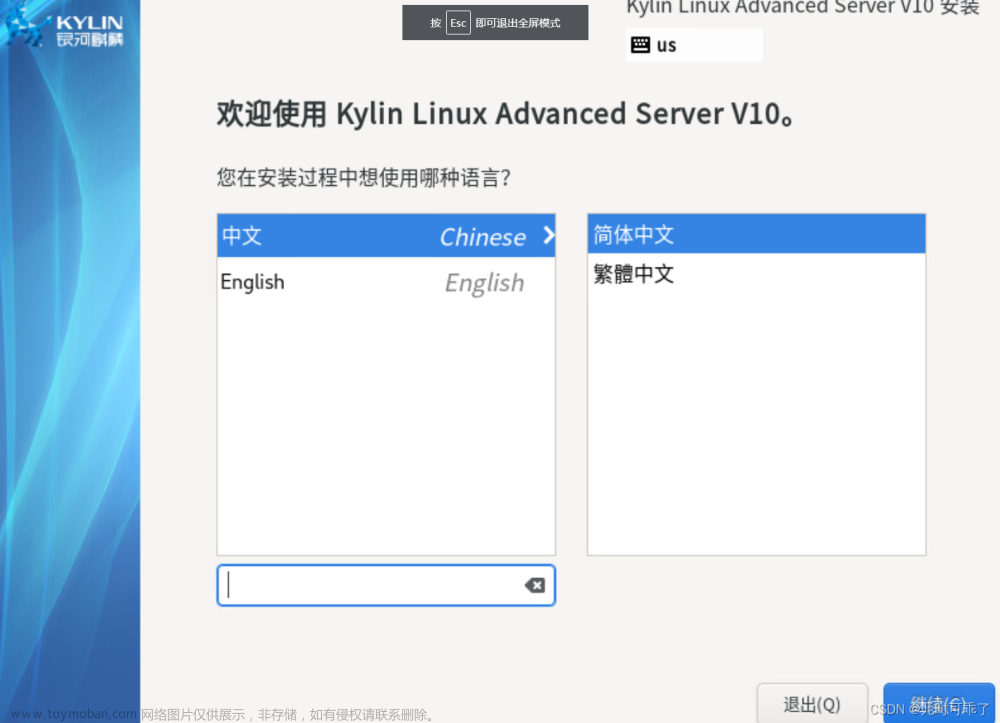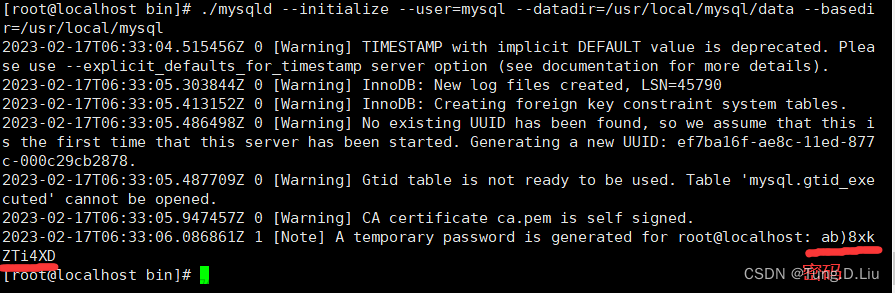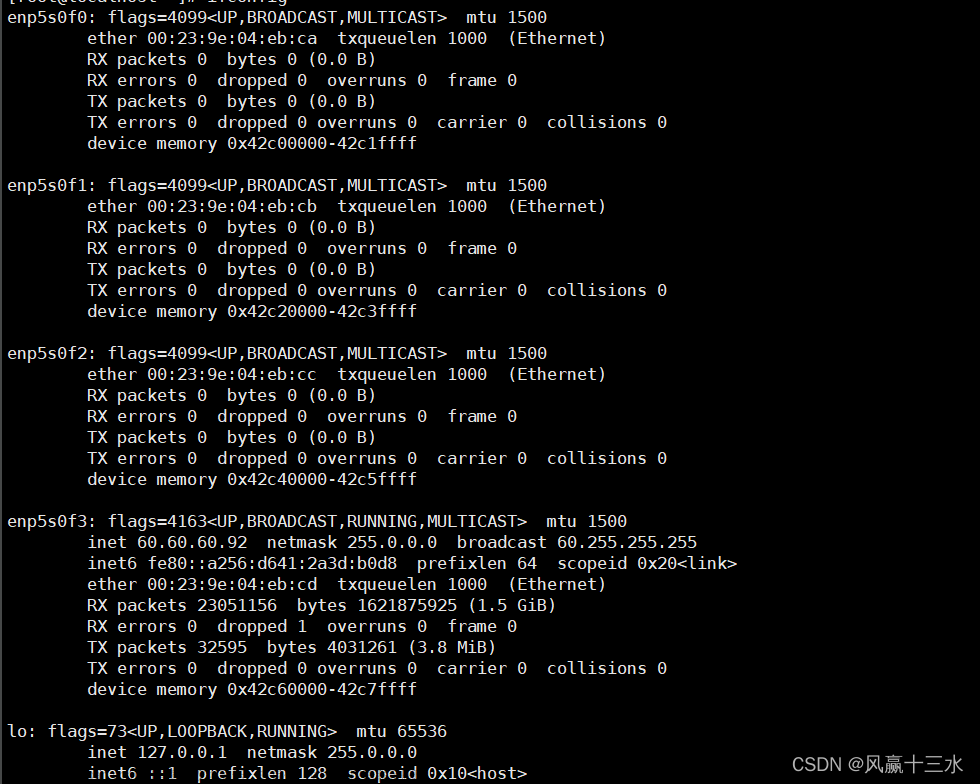virtualbox设置

镜像下载地址:https://www.kylinos.cn/scheme/server.html



网卡这里给了两张,一张nat模式,一张选择仅主机模式
系统安装
接下来就可以启动虚拟机进入系统安装步骤,安装过程感觉跟centos7.5基本一模一样
为了方便使用命令行模式,我选了英文
这里软件的话看需要,建议什么都不选,但切记要选图形化界面,开始选的server结果进系统的时候很难受尤其license认证时候,还没办法切换图形化界面
到这步安装完成
linux还是习惯命令行,右键打开终端输入命令切换成命令行模式,然后重启
systemctl isolate graphical.target 切换为图形模式
systemctl isolate multi-user.target 切换为命令行模式
systemctl set-default graphical.target 设置图形界面为默认模式
systemctl set-default multi-user.target 设置命令行模式为默认模式
至此系统正式准备完毕 文章来源:https://www.toymoban.com/news/detail-510080.html
文章来源:https://www.toymoban.com/news/detail-510080.html
网络配置
静态ip设置跟centos一模一样这个真的太舒服了
systemctl restart network重启网卡
至此网络也设置完毕,可以通过内网ip用mobax,xshell等工具连接服务器了,还可以连接外网,配置过debian双网卡的可能能体会到centos的这种网络配置有多舒服,debian的我现在都没找到问题,一设置就会导致重启网卡失败或者清除网卡信息后不报错但是不会生效除非重启。文章来源地址https://www.toymoban.com/news/detail-510080.html
到了这里,关于银河麒麟v10服务器操作系统安装配置的文章就介绍完了。如果您还想了解更多内容,请在右上角搜索TOY模板网以前的文章或继续浏览下面的相关文章,希望大家以后多多支持TOY模板网!